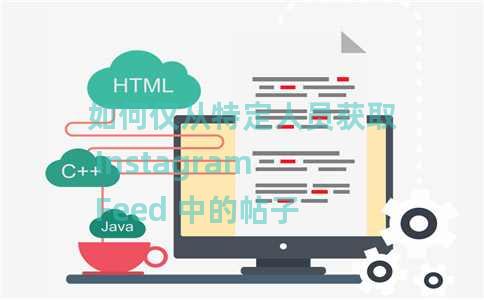本教程介绍如何将网页批量转换为 PDF。使用 Chrome,您可以通过 Chrome 提供的命令行界面将网页转换为 PDF。很多人不知道这一点,但这是将网页转换为 PDF 的最准确、最有效的方法之一。您可以捕获整个页面,对于多个 URL,您可以使用文本文件并创建一个批处理文件来处理所有这些链接在这篇文章中,我将提到一个简单的 PowerShell 脚本,您可以使用它将网页批量转换为 PDF。只需使用适当的参数执行脚本,提供的文本文件中的所有 URL 都会转换为 PDF。不仅是 Chrome,您也可以使用 Firefox 和 Edge 执行此作。但我发现 Chrome CLI 更快,这就是我将在这篇文章中使用它的原因。如何将网页批量转换为 PDF?您无需安装任何东西即可使其正常工作。无需任何软件或浏览器扩展,您将能够直接将多个 URL 转换为 PDF。这是在 Windows 上执行此作的分步指南。步骤1: 使用管理员权限打开 PowerShell。第 2 步:设置执行策略。为此,只需运行以下命令。Set-ExecutionPolicy 无限制步骤3: 从此处下载 PowerShell 批处理脚本。步骤4: 准备好文本文件,其中包含要转换为 PDF 的 URL。确保它只有 URL 和每行 1 个 URL。步骤5: 现在,只需配置脚本。指定输入文本文件和输出文件夹中变量的值。有关更多详细信息,请参阅屏幕截图。步骤6: 现在,只需在保存脚本的文件夹中导航 PowerShell 提示符即可。像这样运行它,然后等待它完成。它将在 Chrome 中打开文本文件中的每个 URL,并将其保存为 PDF。最好的部分是它以无头模式运行,因此您不会知道 Chrome 正在运行。./bulk_webpage_to_pdf.ps1就是这样。您可以通过这种方式使用脚本将网页批量转换为 PDF。完成后,它会将所有 PDF 文件保存在指定的输出目录中。默认情况下,它将根据自然数保存所有 PDF 文件。但是您可以根据需要更改重命名方案。最后的想法:在 Google 和 Reddit 上潜伏了几个小时后,我得出的结论是,这是目前将网页转换为 PDF 的最佳方法。我需要大约 300 个 PDF 格式的链接,经过几个小时,我终于使用上面的脚本完成了。它非常快,因为所有链接转换为 PDF 大约需要 20 分钟。因此,如果您还在寻找将多个链接转换为 PDF 的方法,那么您来对地方了。